
Solucionado: El iPhone no envía imágenes a teléfonos y tabletas Android

Compartir fotos entre dos iPhones es muy fácil. Abres tu iMessage, seleccionas fotos y presionas la opción de enviar. A partir de ahí, está listo para comenzar. Sin embargo, dado que iMessage es solo una aplicación de Apple, solo funciona con dispositivos Apple. Por lo tanto, es posible que su iPhone no envíe imágenes a Android dispositivos.
El iPhone no envía imágenes a Android se está convirtiendo en un problema común y puede ser frustrante. Puede haber varias razones por las que eso puede suceder. Esta guía proporcionará las razones de este problema y las soluciones para resolverlo.
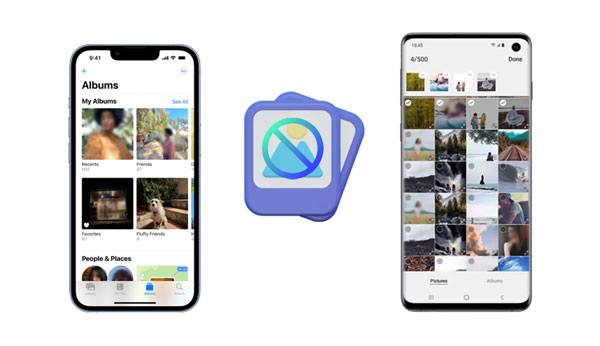
¿No puedes enviar fotos desde el iPhone a Android? Bueno, puede haber varias razones por las que puede ocurrir. A continuación se presentan algunas de las causas:
1. Es posible que haya desactivado MMS accidentalmente, lo que le impedirá enviar fotos.
2. Su sistema operativo podría estar desactualizado. Instale el firmware más reciente. Esto se puede hacer a través de la Configuración del dispositivo o iTunes.
3. Podría haber un error o una falla al acecho. Puede borrarlo forzando el reinicio o cerrando la aplicación de mensajes y volviéndola a abrir.
4. Es posible que el dispositivo de Android receptor esté bloqueado. Alternativamente, podrían haber bloqueado su iPhone.
5. Tal vez no tenga suficientes datos móviles para compartir imágenes.
6. Es posible que haya habilitado el modo avión accidentalmente. No puede habilitar la red celular para enviar mensajes.
Antes de dirigirnos a las soluciones al problema "El iPhone no puede enviar imágenes a Android", hay algunos consejos a tener en cuenta.
Usas iMessage cuando usas la aplicación Mensajes para enviar un mensaje de texto entre dispositivos Apple. El mensaje suele estar encriptado y aparece en una burbuja de texto azul.
Por el contrario, cuando envíe un mensaje de texto de Apple a Android, utilizará el protocolo SMS/MMS y el mensaje no está encriptado y aparecerá en una burbuja de texto verde.
Continúe leyendo para saber qué hacer cuando tenga problemas para enviar imágenes desde el iPhone a Android.
El envío de imágenes es una característica bastante común de su iMessage. Sin embargo, a veces las cosas pueden salir mal y descubres que tu iPhone no envía fotos a Android como debería.
Es posible que recibas una notificación que diga: "No se ha entregado el mensaje" o "No puedes enviar el mensaje" cuando intentes compartir una imagen adjunta.
Es posible que ni siquiera sea posible adjuntar imágenes, ya que la opción de adjuntar es inaccesible y está atenuada. Sin embargo, no te preocupes porque este artículo te enseñará cómo resolver problemas. Cualquiera que sea el caso, estas son algunas de las soluciones más efectivas.
Las funciones de mensajes MMS desempeñan un papel necesario para compartir imágenes desde un iPhone a un Android. Cuando el mensaje MMS en el iPhone está deshabilitado, no puede enviar mensajes de imagen. Por lo tanto, asegúrese de que esté habilitado para tener una transferencia sin problemas. A continuación se detallan los pasos que debe seguir para habilitar la función de mensajes MMS:
Paso 1: Abra su aplicación Configuración y seleccione la aplicación "Mensajes".
Paso 2: Haga clic en el interruptor de la opción "Mensajería MMS" para activarla si está deshabilitada.
Paso 3: Ahora intente enviar una imagen de nuevo.

¿Todavía no puedes enviar imágenes a Android? Vaya al siguiente paso. Esta guía tiene más soluciones para ti.
Leer más: ¿Por qué un iPhone escribe solo? Averigüe la causa y repárela ahora mismo.
Además de habilitar la aplicación iMessage, reiniciarla también es un gran truco para solucionarlo cuando el iPhone no envía imágenes a Android. El proceso de reiniciar una aplicación de iMessage es fácil y es casi similar al de habilitarla.
Paso 1: Para comenzar, abra la aplicación Configuración y vaya al menú "Mensajes". Ahora, apague la aplicación "iMessage" durante unos treinta segundos.
Paso 2: Ahora enciéndalo de nuevo, ábralo e intente enviar una imagen. Esto debería resolver el problema. Si falla, diríjase al siguiente paso.

A veces, todo lo que se necesita es un simple reinicio de su iPhone para solucionar el problema. Reiniciar un teléfono ayuda a solucionar cualquier falla en el sistema que pueda obstaculizar una operación.
A continuación, te explicamos cómo reiniciar un iPhone:
1. Si está utilizando un iPhone X o un modelo posterior, presione la tecla "Lateral" y una tecla "Volumen" y manténgalas presionadas hasta que aparezca un control deslizante en su pantalla pidiéndole que lo apague.
2. Para iPhone SE (2ª y 3ª generación), 6, 7 u 8, debe mantener presionada la tecla "Lateral" hasta que aparezca el control deslizante.
3. Si el tuyo es iPhone SE (1.ª generación), 5 o anterior, pulsa la "Tecla" superior hasta que aparezca el control deslizante.
Arrastre el control deslizante de apagado hacia la derecha y espere treinta segundos para que el dispositivo se apague por completo.
Después de que el dispositivo se haya reiniciado, intente enviar algunas imágenes a Android teléfonos nuevamente. Si sigue fallando, es posible que tenga que comprobar la versión iOS .

Lectura adicional: Cómo arreglar la pantalla gris del iPhone de la muerte por ti mismo
La versión obsoleta de iOS puede estar causando el problema. Las versiones más recientes vienen con correcciones para errores y fallas, y puede ser lo que necesita para poder enviar sus imágenes nuevamente. A continuación, te explicamos cómo comprobar la versión del iPhone y actualizarla:
Paso 1: Asegúrese de enchufar el dispositivo a una fuente de alimentación y conectarse a una red Wi-Fi. Ahora dirígete a la página de Configuración, selecciona "General" y luego "Actualización de software".
Paso 2: Si hay una actualización disponible, aparecerá en el dispositivo. Haga clic en "Descargar e instalar".

Las nuevas actualizaciones harán que su dispositivo se reinicie automáticamente. Después de este reinicio, puede verificar si su problema se ha resuelto.
Buscar una actualización del operador puede ayudar a solucionar el problema. Aunque estas actualizaciones no son frecuentes, debe verificarlas regularmente para evitar fallas en el sistema.
Compruebe si hay actualizaciones de operadores disponibles en su dispositivo y, cuando las encuentre, proceda a instalarlas. Estos son los pasos:
Paso 1: Abra Configuración y seleccione "General" y "Acerca de".
Paso 2: Si hay actualizaciones, verá una notificación que dice: "Hay nuevas configuraciones disponibles. ¿Te gustaría actualizarlos ahora?".
Paso 3: Haga clic en la opción "Actualizar" para actualizar el operador. Si no aparece una ventana emergente, entonces no hay ninguna actualización disponible.

Ver también: ¿Conoces el error 4013 en iOS dispositivos? Si tienes problemas para solucionarlo, sigue esta guía.
Si bien no es muy común como otras posibles causas del problema "El iPhone no puede enviar imágenes a Android", sigue siendo una posible razón. A veces, el operador de red o el operador han desactivado los datos móviles de su dispositivo, lo que causa problemas con su aplicación iMessage.
Para solucionar este problema, primero debe deshabilitar los datos móviles en el iPhone y luego reiniciarlo. Luego, proceda a iMessage para verificar si puede enviar imágenes con éxito.

Si no hay fallas en su sistema operativo, es posible que haya algunas en su aplicación Mensajes. Forzar el cierre de la aplicación ayudará.
A continuación se explica cómo salir de una aplicación si está utilizando un iPhone X o un modelo posterior:
Paso 1: En la pantalla de inicio de tu dispositivo, simplemente desliza el dedo hacia arriba y luego haz una pausa en el medio.
Paso 2: Desplácese hacia la derecha o hacia la izquierda hasta que localice la aplicación Mensajes.
Paso 3: Cuando lo localices, desliza el dedo hacia arriba para cerrarlo.
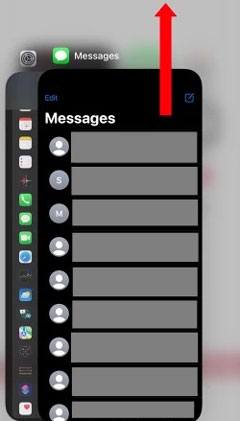
A continuación, se explica cómo forzar el cierre de la aplicación Mensaje en iPhone SE (2.ª generación), 8 o un modelo anterior:
Paso 1: Haga clic dos veces en el botón Inicio para mostrar las aplicaciones utilizadas recientemente.
Paso 2: Desplázate hacia la derecha o hacia la izquierda para encontrar la aplicación Mensajes.
Paso 3: Ciérralo deslizando el dedo hacia arriba.
Tal vez el destinatario no esté conectado. Llámalos para confirmar si no están conectados; Se le notificará al instante. Revisa también tu línea para asegurarte de que esté conectada. Además, es posible que la persona con la que intentas ponerte en contacto te haya bloqueado o que tú la hayas bloqueado sin saberlo.
Para comprobar si has bloqueado un número en tu iPhone:
Paso 1: Abra la aplicación Configuración, luego seleccione "Teléfono".
Paso 2: Haga clic en la opción "Contactos bloqueados" para mostrar una lista de todos los números de teléfono que bloqueó.

Para desbloquear un contacto en el iPhone:
Paso 1: Abra la aplicación Teléfono y abra "Contactos".
Paso 2: Busque el contacto que desea desbloquear y, mantenga presionado el número, luego haga clic en "Desbloquear a esta persona que llama".

Como última opción, puede intentar restablecer la configuración de red del dispositivo. Esta también es una opción cuando siente que algunas de sus configuraciones no están configuradas correctamente. Si bien es posible revisar todas las configuraciones de red de su dispositivo una a la vez, el iPhone ofrece soluciones mucho más fáciles.
Para ser precisos, puede restablecer su configuración predeterminada, lo que le permite evitar que el iPhone no pueda enviar fotos a Android problemas. Para restablecer la configuración de red, vaya al menú "General" en la página Configuración y seleccione "Restablecer". Al hacer esto, todas las configuraciones de red de su iPhone deben volver a su configuración predeterminada, lo que le permite enviar imágenes a Android fácilmente.

Esta iOS Recuperación del sistema es la herramienta más poderosa que puede reparar iOS dispositivos, incluidos los iPhones, para que vuelvan a la normalidad. Por lo tanto, si su iPhone no envía fotos a Android teléfonos, puede apostar por este software.
El software de recuperación del sistema soluciona la mayoría de los problemas del iPhone, como que el iPhone no envíe imágenes a Android dispositivos, que se quede atascado en el modo de recuperación o en el modo de auriculares, etc. Los dos modos de reparación le permiten reparar su dispositivo al instante, con el modo estándar corrigiendo errores del sistema sin pérdida de datos.
Estas son las características clave de este programa de recuperación del sistema iOS :
* Repare iOS dispositivos para que vuelvan a la normalidad.
* Muy seguro de usar.
* Soporta las últimas versiones iOS 16.
* Fácil sin necesidad de conocimientos técnicos.
* Repare iPhones por errores desconocidos como pantalla negra, pantalla blanca, modo de auriculares, etc.
* Funciona para iPhone 14 Pro (Max), 14, 13, 12, 11, XR, X, XS, 8, 7, iPad 5 / mini / Pro, etc.
Descarga este software para arreglar tu iPhone.
Veamos los pasos para reparar tu iPhone y enviar imágenes a tu Android:
01Descarga esta aplicación de reparación en tu PC. Instálalo y ábrelo. En su interfaz principal, seleccione "iOS recuperación del sistema". Ahora tome un cable USB y conecte el iPhone a la computadora.

02Verás los numerosos problemas que esta herramienta puede resolver. Después de verlos, haga clic en la opción "Inicio" para continuar.
03A continuación, elija "Modo estándar" o "Modo avanzado" y toque "Confirmar".

04Inicie su dispositivo en modo de recuperación y presione "Reparar ahora" para reparar su dispositivo iOS . Una vez hecho esto, vuelve a enviar fotos desde tu iPhone a un dispositivo Android .

Dado que sigue compartiendo diferentes tipos de fotos con su familia y amigos, es muy importante asegurarse de que su iPhone pueda enviar imágenes a un dispositivo Android . Si alguna vez se enfrenta a un problema en el que su iPhone no puede enviar imágenes a Android teléfonos, puede consultar esta guía para resolver el problema. La solución definitiva es utilizar una aplicación de terceros: iOS System Recovery. Repara todos los dispositivos iPhone rápidamente sin pérdida de datos.
Artículos relacionados:
Transfiera fácilmente fotos/videos desde iPhone a una PC Dell Windows 11
¿Cómo arreglar el iPhone atascado en el modo Zoom rápidamente? (Resuelto)
Repare el error No se puede activar el iPhone con 8 soluciones fáciles
¿Cómo resolverlo cuando el iPhone sigue fallando? 9 trucos fáciles
Transfiere rápidamente fotos de Samsung a Samsung de 6 maneras